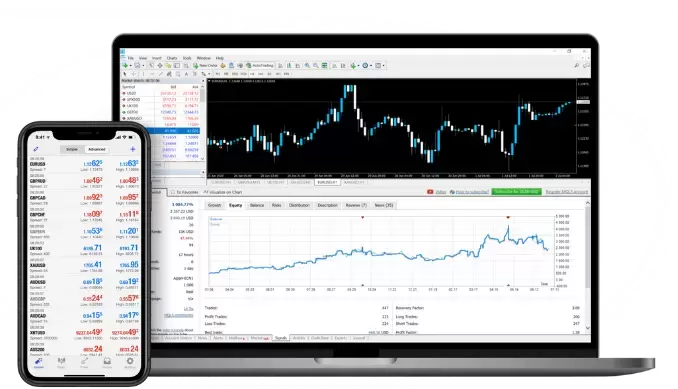Hvordan sette opp MT4 på en Mac
1. Last ned installasjonsfilen for MT4 Mac her.
2. Åpne installasjonsfilen og dra MetaTrader 4-ikonet til Programmer-mappen.
3. Åpne Programmer-mappen og dobbeltklikk på MetaTrader 4-ikonet for å starte plattformen.
4. Tast inn kontoinformasjonen din, inkludert kontonummer, passord og servernavn eller IP-adresse. Du finner serverdetaljer og kontonummer i e-posten du mottar fra CMC Markets etter at kontoen din er opprettet. Søk om en MT4 konto her.
5. Tilpass plattformen til din handelsstil og preferanser.